Hỗ trợ tư vấn
Tư vấn - Giải đáp - Hỗ trợ đặt tài liệu
Mua gói Pro để tải file trên Download.vn và trải nghiệm website không quảng cáo
Tìm hiểu thêm »Khi các mạng xã hội đang ngày càng phát triển, chúng ta thường thấy bạn bè của mình thường đăng lên những video với nhiều hiệu ứng vô cùng độc đáo và hấp dẫn. Bạn cũng muốn làm được video hấp dẫn đó nhưng không biết được phải làm thế nào, vì vậy sau đây chúng tôi xin giới thiệu đến các bạn bài viết hướng dẫn cài đặt và chỉnh sửa video bằng VITA trên điện thoại.
Đây là một ứng dụng chỉnh sửa video trên điện thoại đang được đông đảo bạn trẻ sử dụng hiện nay, tại đây có rất nhiều công cụ giúp cho người dùng dễ dàng chỉnh sửa video của mình trở nên độc đáo hơn. Sau đây là các bước để cài đặt và sử dụng VITA trên điện thoại, xin mời các bạn cùng theo dõi.
Sau đây là những bước để cài đặt ứng dụng này trên Android, ngoài ra các bạn cũng có thể thực hiện tương tự đối với iOS hoặc nhấn vào nút tải phía dưới này.
Tải VITA trên Android Tải VITA trên iOS
Bước 1: Đầu tiên, hãy nhấn vào biểu tượng của kho ứng dụng Google Play ở trên màn hình điện thoại.
Bước 2: Nhập từ khóa VITA rồi bấm nút Tìm kiếm.
Bước 3: Để có thể bắt đầu quá trình tải ứng dụng về điện thoại, thì hãy ấn vào nút Cài đặt.
Bước 4: Sau khi đã hoàn tất việc cài ứng dụng về máy, nhấn nút Mở và bắt đầu chỉnh sửa video bằng VITA.
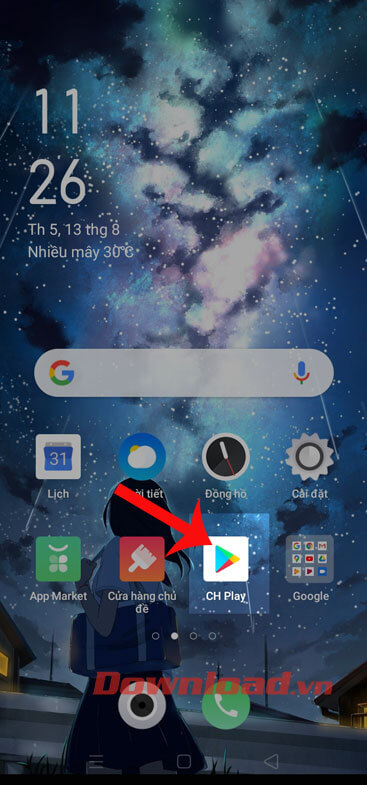
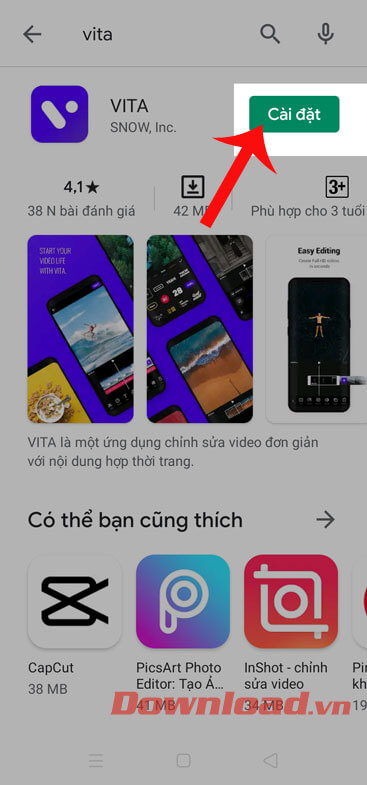
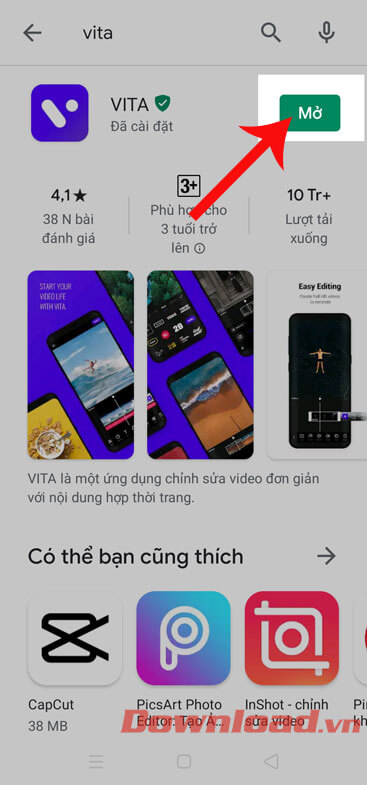
Bước 1: Sau khi đã cài đặt và mở ứng dụng này lên, hãy nhấn vào nút Cho phép để cấp quyền truy cập vào các tệp trên thiết bị.
Bước 2: Ấn vào nút Agree, để đồng ý với các điều khoản của ứng dụng.
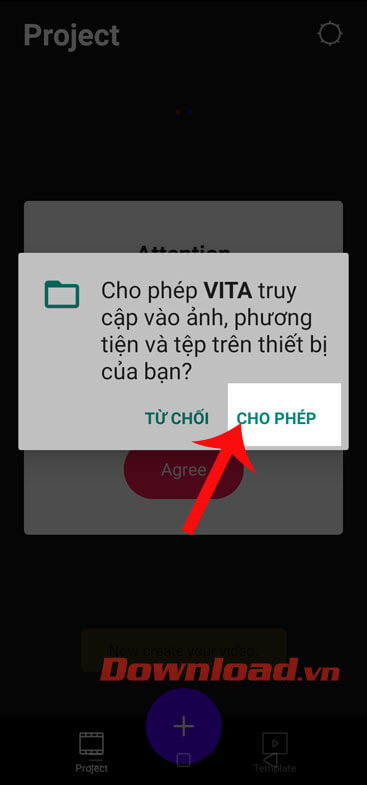
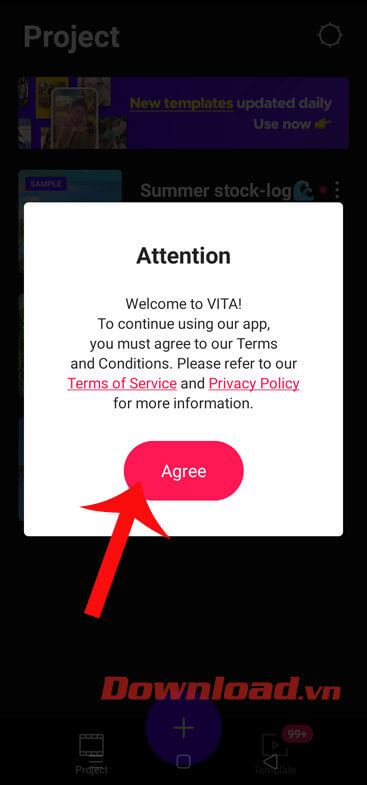
Bước 3: Để chỉnh sửa video, thì tại giao diện chính của ứng dụng chạm vào biểu tượng dấu “+” ở phía dưới màn hình.
Bước 4: Chọn video mà bạn muốn chỉnh sửa, sau đó nhấn vào nút có biểu tượng mũi tên.
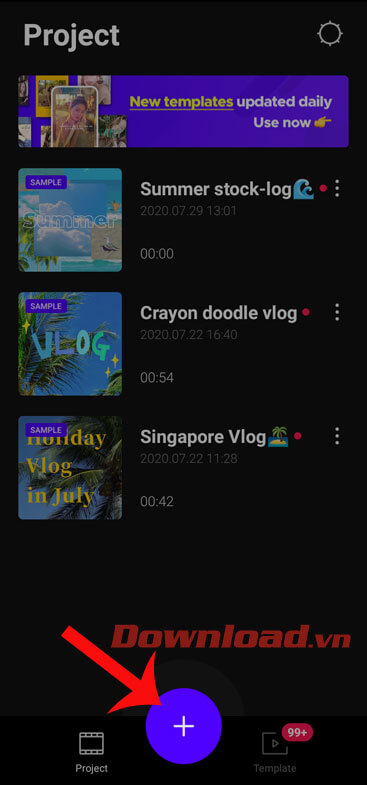
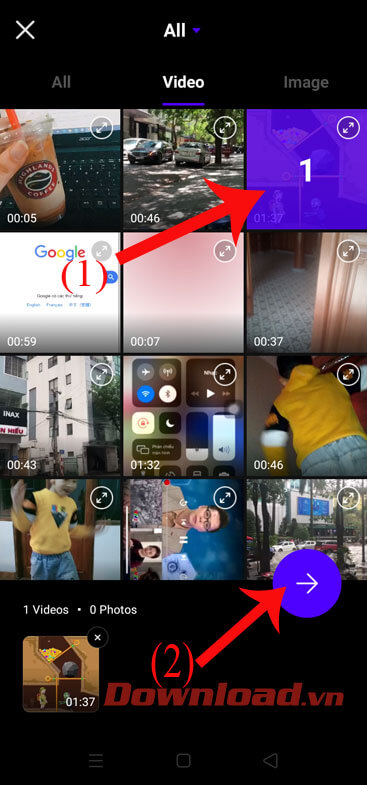
Bước 5: Bây giờ chúng ta sẽ bắt đầu chỉnh sửa video với những công cụ sau:
Edit: tại đây, bạn có thể tăng/giảm tốc độ phát video, tua ngược, tăng/giảm âm lượng, xoay video,...
Ratio: với mục này, hãy lựa chọn kích thước của video sao cho phù hợp.
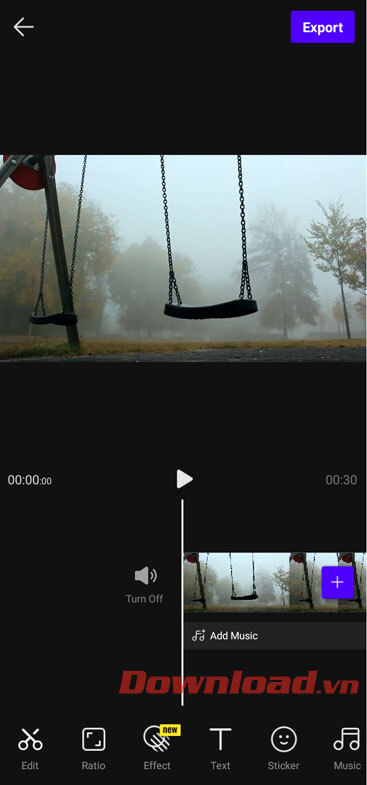
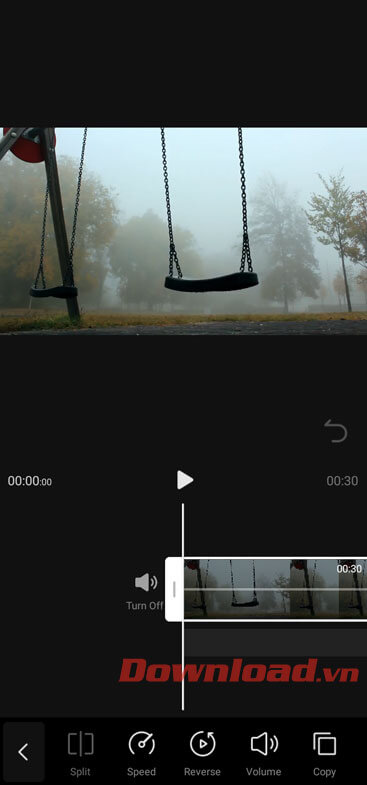
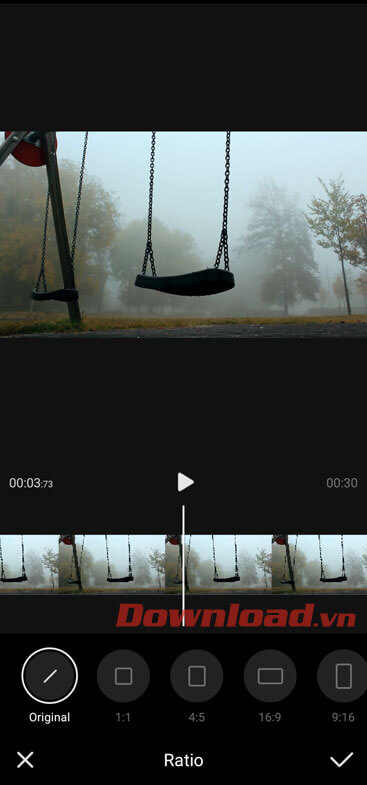
Effect: công cụ này sẽ hỗ trợ cho các bạn thêm các kỹ xảo vào video như: làm mờ, rung lắc, hiệu ứng quay bằng máy quay phim chuyên dụng....
Text: thêm chữ vào nội dung của video, trong ứng dụng này có rất nhiều kiểu font chữ cho mình lựa chọn.
Music: chèn nhạc video, không chỉ chọn những đoạn nhạc có sẵn mà người dùng cũng có thể chèn những bài hát của mình trong danh sách phát nhạc của bạn.
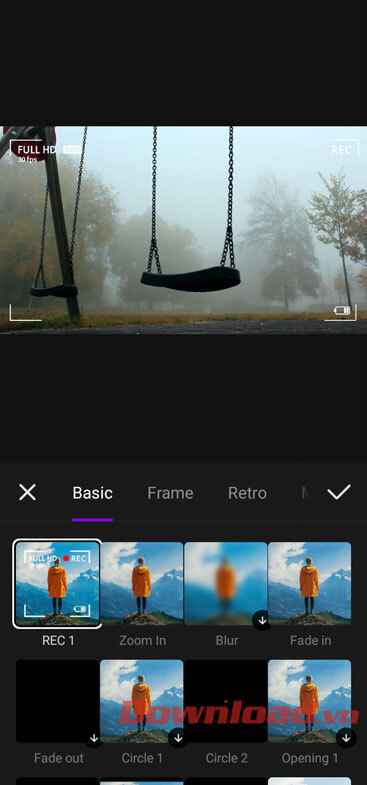
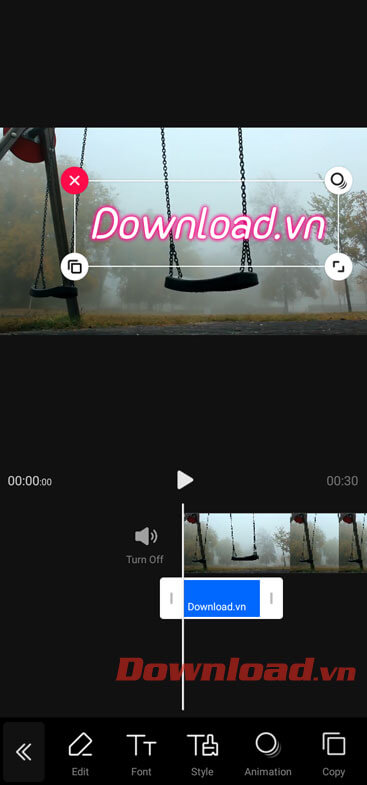
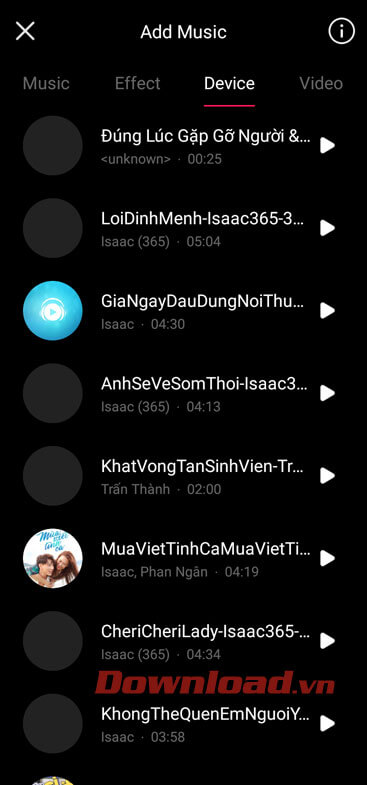
Filter: trong mục này có rất nhiều bộ lọc với các hiệu ứng màu sắc khác nhau để chỉnh sửa video.
Ngoài ra còn có rất nhiều công cụ chỉnh sửa video khác như: Volume, Speed, Rotate, Order,...
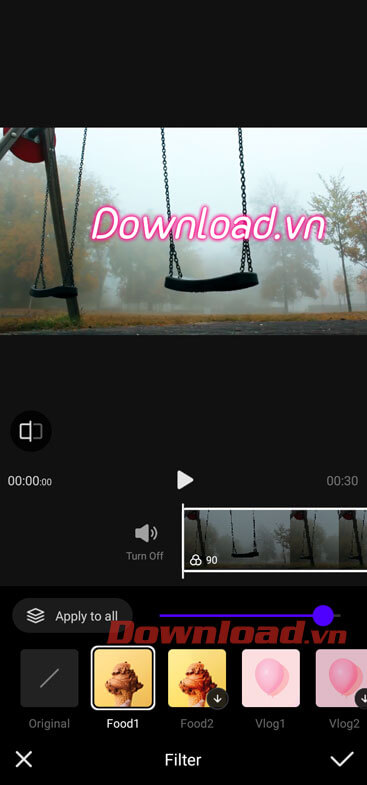
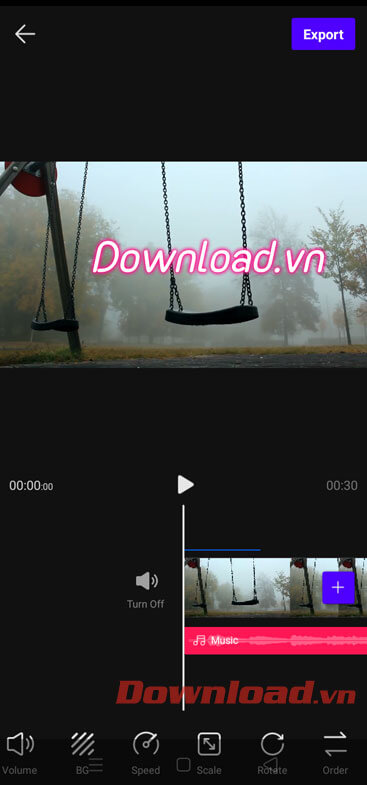
Bước 6: Sau khi hoàn thành việc chỉnh sửa video, hãy nhấn vào nút Export ở góc bên phải phía trên màn hình để xuất video.
Bước 7: Đợi một lát để video được lưu lại vào điện thoại.
Bước 8: Cuối cùng, hãy xem lại video đã chỉnh sửa và chia sẻ cho bạn bè cùng xem.
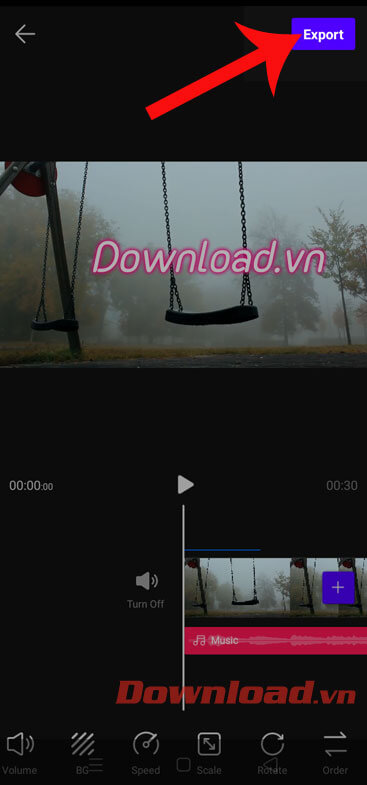

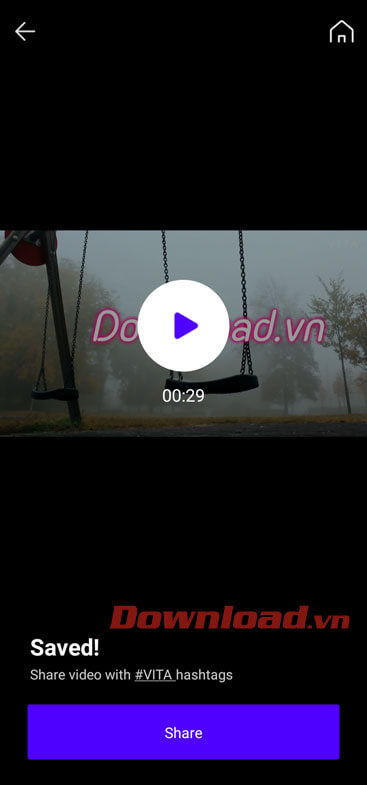
Trên đây là các bước để cài đặt và sử dụng VITA trên điện thoại, hi vọng rằng sau khi theo dõi bài viết này thì các bạn có thể dễ dàng chỉnh sửa đoạn video của mình trở nên độc đáo và hấp dẫn hơn, để gửi cho bạn bè cùng xem.
Chúc các bạn thực hiện thành công!
Theo Nghị định 147/2024/ND-CP, bạn cần xác thực tài khoản trước khi sử dụng tính năng này. Chúng tôi sẽ gửi mã xác thực qua SMS hoặc Zalo tới số điện thoại mà bạn nhập dưới đây: